Bạn đang sử dụng phần mềm nào để tìm kiếm file trùng lặp và xóa file trùng lặp trên máy tính Windows?
Mặc dù dung lượng ổ cứng hiện nay cũng đã khá lớn rồi và giá thành thì cũng đã rẻ hơn trước rất nhiều. Tuy nhiên, việc tìm và xóa các file trùng lặp trên máy tính là cần thiết.
Bạn đang xem: Phần mềm xóa file trùng lặp tốt nhất
Nó không những giúp bạn có thêm không gian lưu trữ, mà còn giúp máy tính của bạn “sạch sẽ” hơn, đạt hiệu suất làm việc cao hơn khi sử dụng.
Tuy nhiên, khi sử dụng bất kỳ một phần mềm xóa file trùng lặp nào thì bạn cũng nên kiểm tra lại các file trùng lặp trước khi xóa, tốt nhất là bật tính năng loại trừ các file hệ thống để không bị xóa nhầm nhé. Đa số các phần mềm đều có tính năng này.
Trong bài viết này mình sẽ giới thiệu đến các bạn 10+ phần mềm hỗ trợ tính năng xóa file trùng lặp trên máy tính, đây là những phần mềm theo mình là tốt nhất hiện nay.
Ngoài những phần mềm bên dưới ra, nếu bạn đang sử dụng phần mềm nào hiệu quả khác thì có thể chia sẻ bên dưới phần comment nhé.
Mục Lục Nội Dung
#1. All
Dup
All
Dup là một công cụ hỗ trợ tìm kiếm các file trùng lặp trên máy tính Windows cực kỳ tuyệt vời. Nó cung cấp rất nhiều tính năng cũng như tùy chỉnh trong quá trình sử dụng.
Tuy nhiên, đây cũng chính là nhược điểm của phần mềm này, cụ thể hơn là nhược điểm đối với những bạn không rành về Tiếng Anh. Lúc đầu mới làm quen sẽ hơi bị ngộp và không biết bắt đầu từ đâu.
All
Dup hỗ trợ rất nhiều chế độ tìm kiếm để tìm ra các file trùng lặp, ví dụ như tìm kiếm theo tên, theo ngày, theo thuộc tính, theo mã MD5, theo kích thước file, theo định dạng file, nội dung file…
Phần mềm này hỗ trợ rất nhiều ngôn ngữ nhưng Tiếng Việt thì chưa có, vậy nên rào cản lớn nhất khi sử dụng phần mềm này chính là ngôn ngữ. Mình sẽ dịch một số chức năng căn bản bên dưới, bạn có thể làm theo, chỗ nào chưa hiểu thì tự Google Dịch nhé các bạn.
NOTE: Đây là một phần mềm nâng cao, với rất nhiều tính năng. Vậy nên có thể bạn sẽ phải nghiên cứu nhiều trước khi sử dụng được thành thạo đó.
Tải về phần mềm AllDup
Như các bạn có thể thấy, 3 bước để tìm kiếm file trùng lặp được hiển thị như hình bên dưới. Bạn thao tác từng bước 1 nhé. Mình sẽ không hướng dẫn chi tiết từng bước, chỉ chụp một vài hình ảnh cho các bạn dễ hình dung về giao diện của phần mềm này mà thôi.





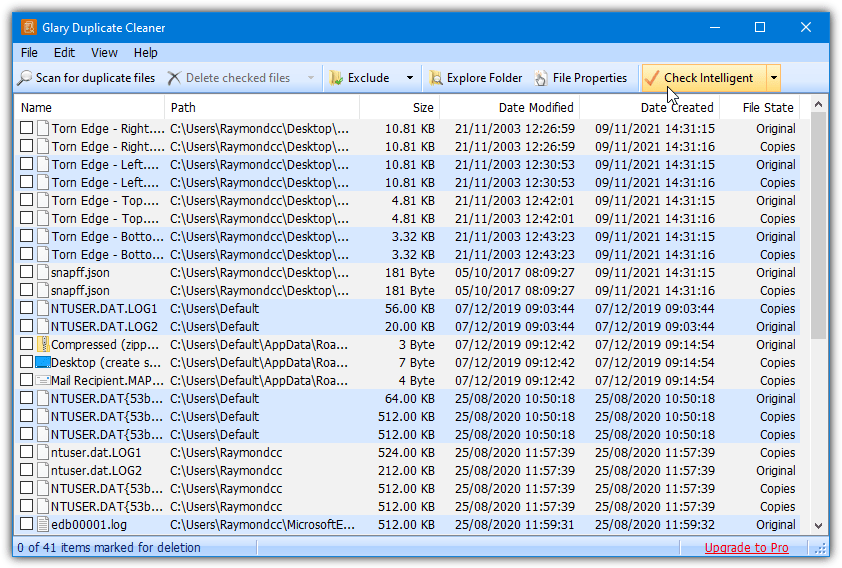
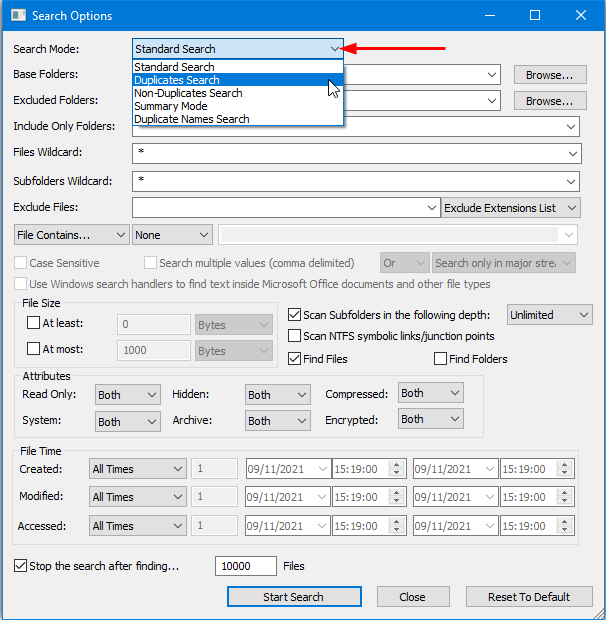
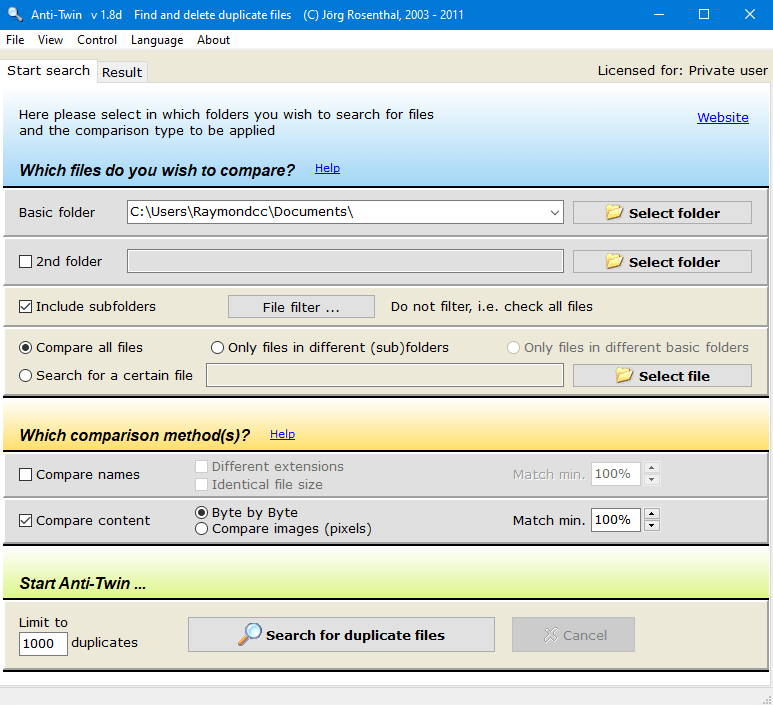
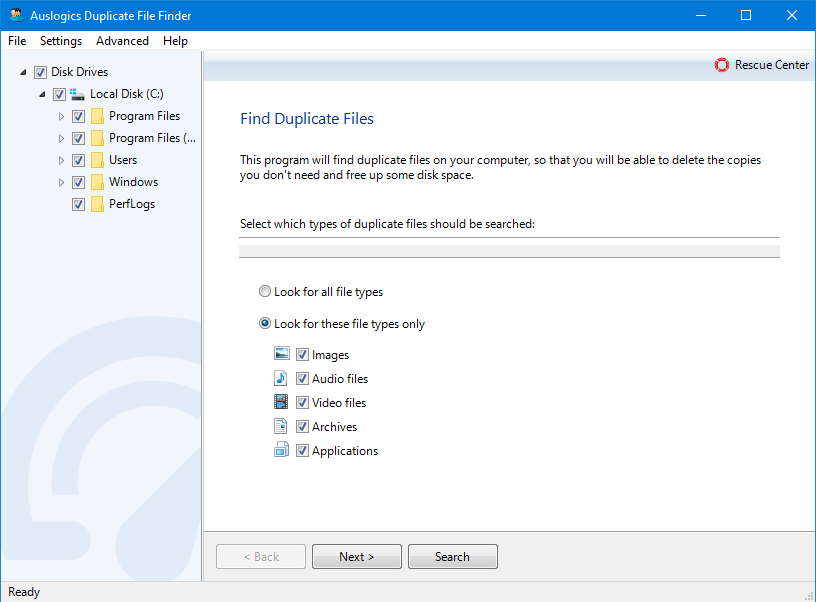
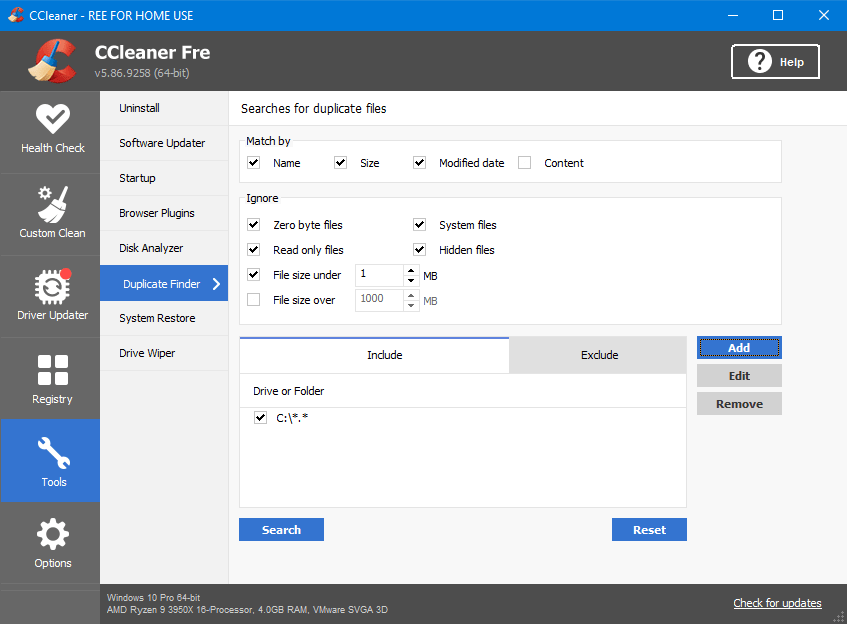
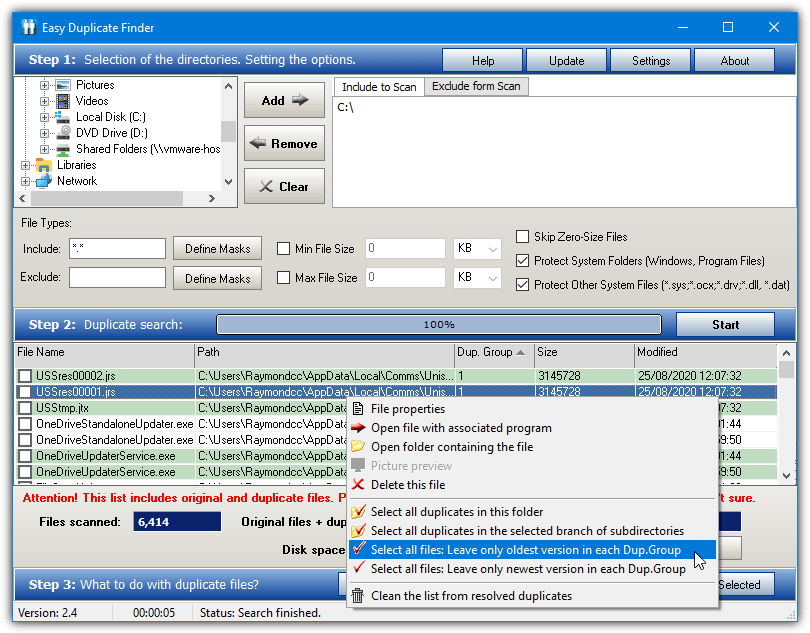
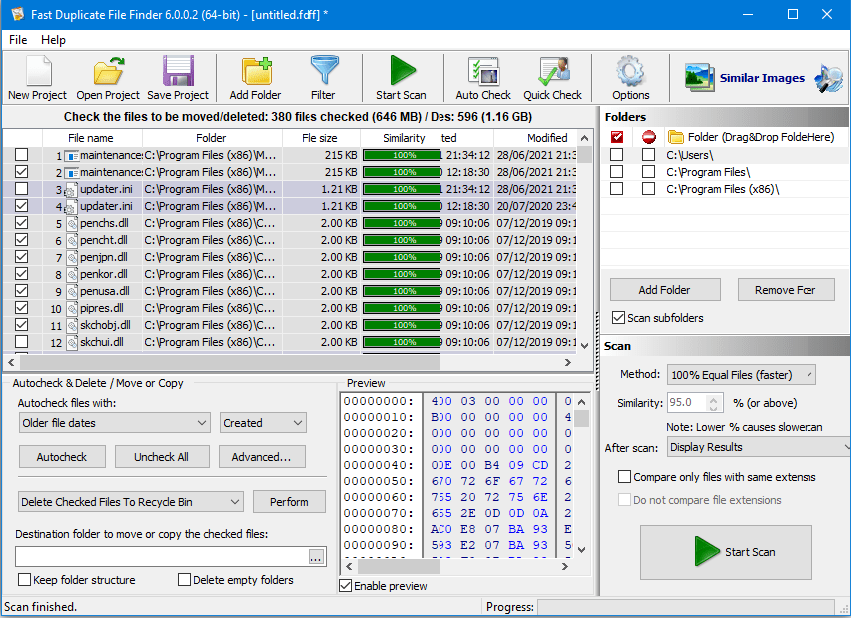
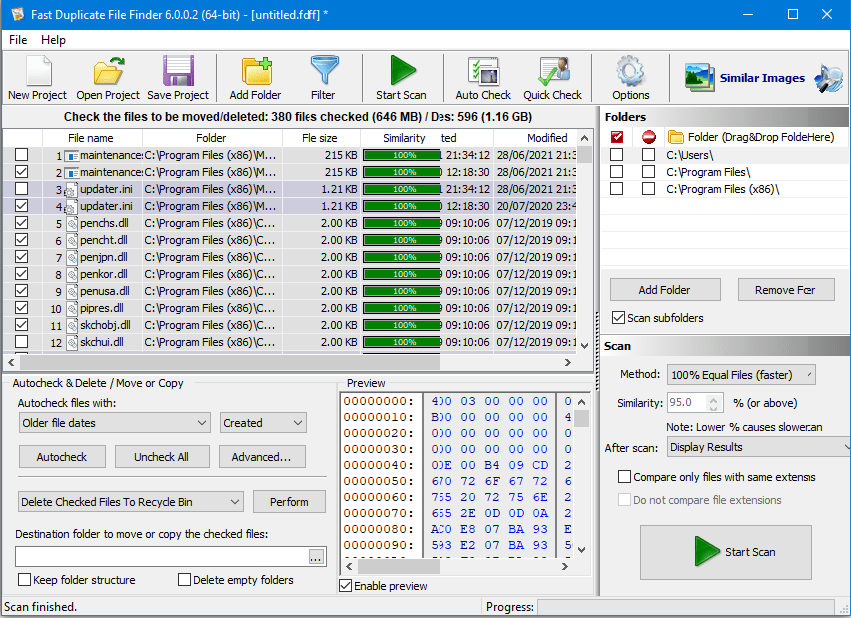
Fast Duplicate File Finder cũng cung cấp cả bản miễn phí và bản trả phí.
Bản miễn phí sẽ bị giới hạn một số tính năng như: tìm các tệp tương tự, lọc, kiểm tra nhanh, xuất sang XML và các tùy chọn dòng lệnh.
Mặc định thì các file và thư mục hệ thống sẽ được loại trừ, quá trình quét được thực hiện bằng cách kiểm tra nội dung từng file hoặc quét theo kích thước tệp.
#9. Và một số phần mềm quét file trùng lặp khác
#10. Lời Kết
Okay, trên đây là bài tổng hợp những phần mềm tìm kiếm file trùng lặp và xóa file trùng lặp tốt nhất trên hệ điều hành Windows. Bạn có thể đọc qua một lượt để chọn ra phần mềm phù hợp với nhu cầu sử dụng của bạn.
Nếu bạn đã tìm đến đây, chắc có lẽ bạn đang bị mắc kẹt với một số lượng lớn các file trùng lặp dư thừa. Việc dọn dẹp máy tính Windows/Mac của bạn thường xuyên là điều rất nên làm, tuy nhiên, đó có thể là một quá trình tốn nhiều thời gian và công sức. Thậm chí một số người còn bị choáng ngợp khi phải sàng lọc theo cách thủ công, vì họ có quá nhiều file ảnh, video, tài liệu,…
Nhưng may mắn thay, một số phần mềm xóa file trùng lặp có sẵn để giúp bạn thực hiện mọi viêc một cách tự động, rất dễ dàng và nhanh chóng. Với chúng, bạn có thể nhanh chóng xác định vị trí và xóa các bản sao vô dụng, qua đó giải phóng dung lượng ổ cứng và mọi thứ nhìn sẽ gọn gàng hơn nhiều.

Vậy trong bài viết này, mời bạn tham khảo Top 10 phần mềm xóa file trùng lặp tốt nhất trên Windows/Mac (năm 2022).
Mục lục bài viết Hiện mục lục
1. Duplicate Files Fixer
2. Easy Duplicate Finder
3. Wise Duplicate Finder
4. Auslogics Duplicate File Finder
5. CCleaner Pro
6. Fast Duplicate File Finder
7. Duplicate File Detective
8. Duplicate Cleaner Pro
9. XYplorer
10. Remo Duplicate File Remover
1. Duplicate Files Fixer
Phần mềm xóa file trùng lặp tốt nhất, cho kết quả chính xác nhất.
Tương thích với: Windows, Mac, Android | Mức giá: từ 39,95$; có bản dùng thử miễn phí

Ưu điểm
Nhiều thuật toán nâng cao được áp dụng để phát hiện các file trùng lặp. Dễ sử dụng với giao diện đơn giản và trực quan Hỗ trợ nhiều định dạng khác nhau, và hỗ trợ cả các ổ cứng di động. Tạo bản sao lưu các file trước rồi mới xóa chúng, phòng tránh được các sự cố. Hỗ trợ quét và xóa các file trùng lặp trên Dịch vụ đám mây Dropbox/Google Drive.
Nhược điểm
Là phần mềm trả phí.
Duplicate Files Fixer tới từ Systweak chắc chắn là một trong những phần mềm xóa file trùng lặp tốt nhất trên Windows/Mac trong năm 2022, giúp bạn tìm kiếm và loại bỏ hình ảnh, video, bài nhạc, tài liệu,… trùng lặp mà không gặp nhiều trở ngại. Ngoài tính năng quét thông thường, nó cũng cung cấp các cài đặt quét nâng cao, cũng như tùy ý lựa chọn bao gồm/loại trừ các thư mục, quét các bản sao dựa trên ngày, kích thước và các file ẩn.
Duplicate Files Fixer là phần mềm có tốc độ xử lý nhanh nhất, không tiêu tốn nhiều dung lượng lưu trữ và tài nguyên CPU. Một lựa chọn tuyệt vời để giúp bạn dành lại được không gian lưu trữ quý giá mà bạn luôn mong muốn.
Hướng dẫn sử dụng Duplicate Files Fixer:
Bước 1: Cài đặt phần mềm trên máy tính Windows/Mac của bạn.
Bước 2: Thêm vào các File/Folder mà bạn muốn quét/so sánh.
Bước 3: Nhấn vào nút Scan for Duplicates.
Bước 4: Nhấn vào tùy chọn Auto-Mark để lựa chọn nhanh các bản sao dựa trên AI.
Bước 5: Bấm vào nút Delete Marked.
2. Easy Duplicate Finder
Phần mềm được trang bị bộ lọc file trùng lặp nâng cao.
Tương thích với: Windows, Mac | Mức giá: từ 39,95$; có bản dùng thử miễn phí

Ưu điểm
Thuật toán kiểm tra CRC. Wizard Module. Hơn 10 chế độ quét cho kết quả chính xác. Có nút “Undo” để khôi phục khẩn cấp. Hỗ trợ quét và xóa các file trùng lặp trên Dịch vụ đám mây như Dropbox/Google Drive.
Nhược điểm
Là phần mềm trả phí. Giao diện cần được cải tiến. Hiển thị Thông báo và Quảng cáo.
Đúng như tên gọi, Easy Duplicate Finder là một giải pháp hiệu quả để tìm, so sánh và loại bỏ các file trùng lặp theo cách dễ dàng nhất có thể. Với phần mềm này, bạn có thể định vị tất cả, dù là bất kỳ thể loại hay định dạng file nào.
Easy Duplicate Finder có công cụ drag & drop hỗ trợ hơn 10 chế độ quét và tìm các file trùng lặp với tỷ lệ chính xác gần như 100%. Nó cũng bao gồm một Wizard Tool giúp tự động hóa quy trình cho bạn.
Hướng dẫn sử dụng Easy Duplicate Finder:
Bước 1: Cài đặt và khởi chạy phần mềm để lựa chọn các thư mục.
Bước 2: Chọn các loại file và nhấn nút Scan.
Bước 3: Nhấn vào nút Trash để hoàn tất quá trình.
3. Wise Duplicate Finder
Một trong những phần mềm dò tìm file trùng lặp tốt nhất.
Tương thích với: Windows | Mức giá: từ 23,54$; có bản dùng thử miễn phí

Một phần mềm có khả năng loại bỏ các file trùng lặp trên Windows tốt, Wise Duplicate Finder, nó dựa theo tên file, kích thước và nội dung để phát hiện bản sao trên máy tính của bạn. Bạn có thể giải phóng rất nhiều dung lượng chỉ trong một lần quét, có thể là bản sao hình ảnh, video, tài liệu hoặc các file đa phương tiện khác.
Ngoài ra, Wise Duplicate Finder cũng có thể tìm các file và thư mục trống, để giúp bạn có thể xóa chúng và tiết kiệm thêm một chút dung lượng nữa.
Hướng dẫn sử dụng Wise Duplicate Finder:
Bước 1: Mở Wise Duplicate Finder sau khi cài đặt và lựa chọn các thư mục.
Bước 2: Chọn các quy tắc mà bạn muốn áp dụng cho quá trình quét, rồi nhấn nút xác nhận Scan.
Bước 3: Tích chọn các bản sao và nhấn vào nút “Delete Selected”.
4. Auslogics Duplicate File Finder
Phần mềm xóa file trùng lặp cho kết quả dựa trên nhiều thuật toán.
Tương thích với: Windows | Mức giá: hoàn toàn miễn phí

Ưu điểm
Miễn phí để sử dụng. Phần mềm gọn nhẹ và tiêu tốn ít tài nguyên hơn. Tìm các bản sao dựa trên nội dung chứ không chỉ dựa theo tên. Khả năng xóa file trùng lặp trên cả ổ cứng cục bộ và ổ cứng di động.
Nhược điểm
Chế độ xem trước không hiệu quả. Đi kèm trong một gói với các phần mềm khác.
Auslogics Duplicate File Finder đã được chứng minh là một tiện ích tuyệt vời để sắp xếp hình ảnh, tài liệu, nhạc, video và các file đa phương tiện khác, cũng như xóa các file trùng lặp trong giây lát. Phần mềm này hoạt động với các thuật toán thông minh để so sánh các file không chỉ dựa trên tên mà còn cả nội dung, giúp nó trở thành một trong những phần mềm xóa file trùng lặp tốt nhất cho máy tính.
Ngoài ra, nó cũng cho phép người dùng chọn các loại file trước khi bắt đầu quét.
Hướng dẫn sử dụng Auslogics Duplicate File Finder:
Bước 1: Mở phần mềm và chọn vị trí bạn muốn quét.
Bước 2: Chọn tiêu chí quét dựa theo: Name, Date, Size, Content, Image Type,…
Bước 3: Nhấn vào nút Scan Now.
Bước 4: Xóa các bản sao mà bạn không mong muốn.
5. CCleaner Pro
Phần mềm tối ưu hóa & dọn dẹp máy tính hoàn chỉnh nhất.
Tương thích với: Windows, Mac, Android | Mức giá: từ 24,95$; có phiên bản miễn phí

CCleaner là phần mềm tối ưu hóa và dọn dẹp máy tính tất cả trong một, vì vậy bạn rất nên sở hữu nó. Nó được biết đến nhiều hơn nhờ việc cung cấp các tính năng tối ưu hóa tốt nhất để làm cho hệ thống của bạn hoạt động siêu mượt mà. Tuy nhiên, không nhiều người biết rằng CCleaner đi kèm với rất nhiều module hữu ích, mà một trong số đó là Duplicate Finder & Remover.
Việc tối ưu hóa và dọn dẹp máy tính với CCleaner có thể được thực hiện trong vòng chưa đầy 30 phút, bao gồm cả việc xóa các file rác và các file trùng lặp.
Hướng dẫn sử dụng CCleaner:
Bước 1: Mở CCleaner và chọn Duplicate Finder từ các công cụ nằm phía bên trái.
Bước 2: Chọn các tiêu chí như Name, Size, Date, và Content
Bước 3: Chọn các thư mục có chứa file trùng lặp và nhấn vào nút Search.
Bước 4: Cuối cùng, chọn bản sao bạn muốn xóa và nhấn vào nút Delete Selected.
6. Fast Duplicate File Finder
Phần mềm xóa file trùng lặp một cách nhanh chóng nhất.
Tương thích với: Windows | Mức giá: phiên bản Pro giá từ 39,95$; có phiên bản miễn phí

Ưu điểm
Bao gồm nhiều bộ lọc để tùy chỉnh việc quét tìm file trùng lặp. So sánh các file dựa trên cơ sở nội dung. Sử dụng đơn giản và nhanh chóng. Các bản sao có thể được chuyển vào Recycle Bin, thư mục tùy chỉnh hoặc xóa vĩnh viễn. Tính năng xem trước tiện dụng để hiển thị nội dung các file.
Nhược điểm
Phiên bản miễn phí không bao gồm tất cả các tính năng. Phải nâng cấp lên phiên bản Pro để phát hiện các file trùng lặp, và có nhiều các bộ lọc tìm kiếm khác nhau.
Fast Duplicate File Finder là phần mềm xóa file trùng lặp dành riêng cho Windows, bạn có thể dựa vào nó để xác định các bản sao không cần thiết nằm rải rác trên hệ thống của mình. Phần mềm được thiết kế dựa trên các thuật toán so sánh nhị phân nhanh chóng, giúp phát hiện các file trùng lặp chính xác bất kể định dạng hoặc thể loại của chúng. Tất cả các bản sao tìm thấy đều có thể được xem trước, trước khi bạn quyết định xóa chúng, còn các file và thư mục hệ thống vẫn được bảo vệ theo mặc định.
Fast Duplicate File Finder đã được nhiều chuyên gia bình chọn là một trong những phần mềm tìm và xóa file trùng lặp tốt nhất của Windows.
Hướng dẫn sử dụng Fast Duplicate File Finder:
Bước 1: Mở phần mềm, chọn các file và thư mục bạn muốn quét.
Bước 2: Chọn chế độ phát hiện trong số: các file giống nhau 100%, các file tương tự, và nhiều hơn nữa.
Bước 3: Khi quá trình quét kết thúc, hãy chọn các file bạn không mong muốn.
Bước 4: Bạn có thể xóa các file đã chọn, hoặc di chuyển chúng đến một vị trí khác tùy ý.
7. Duplicate File Detective
Phần mềm phân tích các nội dung trùng lặp tuyệt vời.
Tương thích với: Windows | Mức giá: từ 55$; có phiên bản dùng thử miễn phí

Dựa trên công nghệ phân tích nội dung file tiên tiến, Duplicate File Detective là một phần mềm hữu ích khác để tìm và xóa các file trùng lặp trên Windows. Phần mềm cho phép người dùng tìm kiếm nhiều thư mục, thiết bị lưu trữ di động, ổ cứng và thậm chí cả network share, tất cả mọi thứ chỉ trong một lần. Khi tất cả các file trùng lặp được phát hiện, bạn có thể chọn lưu trữ chúng hoặc xóa tất cả một cách an toàn và nhanh chóng.
Duplicate File Detective giúp giảm chi phí cho các tác vụ sao lưu liên quan đến thời gian, cung cấp sự rõ ràng cho việc lưu trữ tài liệu, nhanh chóng tìm kiếm file và quy trình lập chỉ mục, giảm sự lộn xộn và tăng cường khả năng truy cập cho tất cả mọi người.
Hướng dẫn sử dụng Duplicate File Detective:
Bước 1: Bắt đầu quá trình quét bằng cách nhấn vào New Project Wizard và làm theo hướng dẫn.
Bước 2: Nhấn vào vị trí bạn muốn quét, rồi nhấn vào nút Finish.
Bước 3: Sau khi kết quả quét được hiển thị trên màn hình của bạn, hãy chọn các file và sau đó nhấn vào nút Delete Marked.
8. Duplicate Cleaner Pro
Phần mềm có thể lưu lại cấu hình tìm kiếm file trùng lặp.
Tương thích với: Windows | Mức giá: từ 37,23$; có phiên bản dùng thử miễn phí

Ưu điểm
Cài đặt dễ dàng và nhanh chóng. Quét được nội dung của cả các gói đã nén. Hỗ trợ tất cả các định dạng file phổ biến. Quá trình quét cũng phát hiện các hình ảnh đã được lật, xoay hoặc thay đổi kích thước. Tùy chọn để xóa các bản sao hoặc di chuyển chúng đến các vị trí khác nhau.
Nhược điểm
Là phần mềm trả phí. Quá trình quét mất thời gian. Giao diện có quá nhiều tính năng, nhiều khi có thể gây rối mắt.
Duplicate Cleaner Pro là một phần mềm tìm kiếm và xóa file trùng lặp tốt cho Windows. Nó sẽ tìm kiếm tất cả các loại file trên hệ thống và sử dụng tính năng quét mạnh mẽ để phát hiện tất cả các file trùng lặp, nó cũng có khả năng quét các file tương tự nhau dựa theo các thuộc tính. Tuyệt vời hơn, bạn có thể tạo hồ sơ lưu các tiêu chí tìm kiếm của mình để tiết kiệm thời gian.
Duplicate Cleaner Pro hỗ trợ các lựa chọn cho phép người dùng chọn file theo nhóm, ngày tháng, ổ cứng, thư mục và hơn thế nữa. Điều này sẽ có thể đẩy nhanh quá trình lên tới 90%.
Hướng dẫn sử dụng Duplicate Cleaner Pro:
Bước 1: Cài đặt ứng dụng và khởi chạy nó.
Bước 2: Tùy chọn các tiêu chí tìm kiếm, trước khi bạn nhấn vào nút Start Scan.
Bước 3: Chọn các file trùng lặp và nhấn vào nút xóa.
9. XYplorer
Phần mềm File Manager bao gồm tính năng xóa file trùng lặp.
Tương thích với: Windows | Mức giá: từ 39,95$; có phiên bản dùng thử miễn phí

XYplorer nói đúng hơn là phần mềm File Manager, nhưng nó đi kèm với một công cụ tìm file trùng lặp thuận tiện và có thể tùy chỉnh. Đây là một công cụ tìm kiếm chính xác để truy quét trên tất cả các phần không gian lưu trữ trên máy tính của bạn. Các bộ lọc có thể tùy chỉnh sẽ giúp bạn tìm kiếm nhanh chóng và dễ dàng hơn. Do đó, việc xóa các file trùng lặp trở nên đơn giản hơn.
XYplorer là một phần mềm hiệu quả với hơn 80% kết quả đánh giá tích cực trên mọi thiết bị.
Hướng dẫn sử dụng XYplorer:
Bước 1: Tải xuống và cài đặt phần mềm.
Bước 2: Mở phần mềm, chọn cả một ổ cứng hoặc chỉ một vài thư mục để quét.
Bước 3: Nhấn vào Find Files và chọn các bản sao từ danh sách.
Bước 4: Nhấn vào nút Delete để xóa các file không mong muốn.
10. Remo Duplicate File Remover
Phần mềm xóa file trùng lặp hỗ trợ ổ cứng ngoài.
Tương thích với: Windows, Mac, Android | Mức giá: từ 19,97$; có phiên bản miễn phí cho Android

Ưu điểm
So sánh Byte to Byte. Rất dễ sử dụng. Hỗ trợ kỹ thuật 24/7. Hỗ trợ các ổ cứng được kết nối bên ngoài.
Nhược điểm
Là phần mềm trả phí. Không có bản dùng thử miễn phí. Preview Mode nhìn khá lỗi thời.
Remo Duplicate File Remover là một phần mềm tìm xóa file trùng lặp rất tốt dành cho cả máy tính Windows, Mac và thiết bị di động Android. Nó có khả năng tìm kiếm các bản sao trong ổ cứng cục bộ cũng như ổ cứng ngoài được kết nối, cho phép bạn xem trước các bản sao trước khi xóa chúng.
Xem thêm: Ngân hàng vietbank là ngân hàng gì ? ngân hàng thương mại cổ phần việt nam thương tín
Thậm chí, Remo Duplicate File Remover còn hiển thị cho bạn lượng không gian lưu trữ bạn có thể khôi phục sau khi loại bỏ các bản sao.